win10不能输入中文怎么办_win10突然无法输入中文的处理办法
最近有使用win10正式版系统的用户在使用电脑的过程当中,出现了有时候会无法输入中文的情况,不知道怎么解决这个问题,为此非常苦恼,那对于这一情况,下面小编就来为大家分享关于win10突然无法输入中文的详细处理办法。
处理办法如下:
方法一、
1、使用组合键win+x,直接在“菜单”窗口选择“命令提示符”,并输入“ctfmon”按回车。
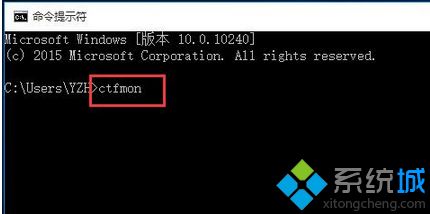
2、然后可以在桌面右下角,直接重新显示输入法了。并按下Windows键+空格键,输入法切换就行了。

方法二、
1、右击桌面“Windows”按钮,从其右键菜单中选择“计算机管理”项。
2、从打开的“计算机管理”界面中,依次展开“系统工具”-“任务计划程序”-“任务计划程序库”-“Microsoft”-“Windows”-“TextServicesFramework”菜单项,在窗口的右侧找到“MsCtrMonitor”项,右键点击MsCtrMonitor项,从其右键菜单中选择“进行”项。
以上就是win10突然无法输入中文的处理办法啦,有出现同样问题的可以参考上面的方法来解决哦。
我告诉你msdn版权声明:以上内容作者已申请原创保护,未经允许不得转载,侵权必究!授权事宜、对本内容有异议或投诉,敬请联系网站管理员,我们将尽快回复您,谢谢合作!










